- Teil 1. Fotos mit iCloud von iPhone zu iPhone übertragen
- Teil 2. Fotos mit Airdrop von iPhone zu iPhone übertragen
- Teil 3. Übertragen Sie Fotos vom Telefon auf das iPhone mit FoneTrans für iOS
- Teil 4. Fotos mit iTunes von iPhone zu iPhone übertragen
- Teil 5. Übertragen Sie Fotos von iPhone zu iPhone mit Finder
- Teil 6. Häufig gestellte Fragen zum Übertragen von Fotos von iPhone zu iPhone
So übertragen Sie Fotos von iPhone zu iPhone mit 5 empfohlenen Methoden
 Geschrieben von Boey Wong / 18. Januar 2022, 09:00 Uhr
Geschrieben von Boey Wong / 18. Januar 2022, 09:00 Uhr Menschen machen oft Fotos, um Momente im täglichen Leben festzuhalten und sie zu schätzen. iPhones sind heutzutage eines der besten Telefone, die Benutzern qualitativ hochwertige Bilder liefern können. Anstatt eine Kamera zu verwenden, kaufen Benutzer aufgrund der hervorragenden Kamera eher ein iPhone. Wenn Sie jedoch viele Bilder aufnehmen, bemerken Sie plötzlich, dass Ihr iPhone-Speicher belegt ist. Aus diesem Grund haben Sie überlegt, ein neues mit größerer Speicherkapazität zu kaufen, aber wie können Sie Ihre Fotos von Ihrem alten iPhone auf das neue übertragen? Entdecken Sie diese unten aufgeführten empfohlenen Methoden und wählen Sie die beste Antwort, wenn Sie mit dem Lesen fertig sind.
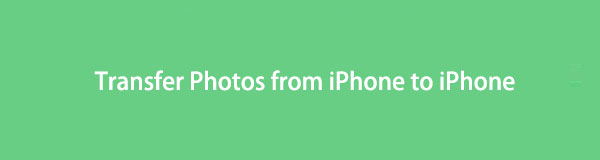

Führerliste
- Teil 1. Fotos mit iCloud von iPhone zu iPhone übertragen
- Teil 2. Fotos mit Airdrop von iPhone zu iPhone übertragen
- Teil 3. Übertragen Sie Fotos vom Telefon auf das iPhone mit FoneTrans für iOS
- Teil 4. Fotos mit iTunes von iPhone zu iPhone übertragen
- Teil 5. Übertragen Sie Fotos von iPhone zu iPhone mit Finder
- Teil 6. Häufig gestellte Fragen zum Übertragen von Fotos von iPhone zu iPhone
Teil 1. Fotos mit iCloud von iPhone zu iPhone übertragen
Ein Weg, der Ihnen helfen kann Fotos vom iPhone übertragen zum iPhone drahtlos über iCloud. Es ist eine der sicheren Methoden, die Sie verwenden können. Natürlich hat jeder iPhone-Benutzer seine Apple-ID, zusammen mit diesem Konto ist die iCloud, wo Sie alle Daten von Ihrem aktuellen iPhone-Gerät synchronisieren und überall darauf zugreifen können. Der einzige Nachteil ist jedoch, dass es nur 5 GB kostenlosen Speicherplatz bieten kann. Wenn Sie viele Bilder haben, die in Ihrer iCloud gespeichert oder synchronisiert werden müssen, müssen Sie möglicherweise zusätzlichen Speicherplatz kaufen. Hier erfahren Sie jedoch, wie Sie mit iCloud Ihre Fotos von Ihrem alten iPhone auf ein neues iPhone übertragen können.
Mit FoneTrans für iOS haben Sie die Freiheit, Ihre Daten vom iPhone auf den Computer zu übertragen. Sie können nicht nur iPhone-Textnachrichten auf den Computer übertragen, sondern auch Fotos, Videos und Kontakte einfach auf den PC übertragen.
- Übertragen Sie Fotos, Videos, Kontakte, WhatsApp und mehr Daten mit Leichtigkeit.
- Vorschau der Daten vor dem Übertragen.
- iPhone, iPad und iPod touch sind verfügbar.
Aber zuerst müssen Sie die iCloud-Fotos auf der synchronisieren oder einschalten Einstellungen . Führen Sie dazu die folgenden Schritte aus.
Schritte zum Übertragen von Fotos von iPhone zu iPhone mit iCloud:
Schritt 1Gehen Sie zunächst zum Einstellungen Ihres iPhones. Und tippen Sie auf [Ihr Name]. Tippen Sie dann auf iCloud.
Schritt 2Tippen Sie anschließend auf Fotos. Schalten Sie dann ein iCloud Fotos. Und es beginnt, alle Ihre Fotos vom iPhone mit iCloud zu synchronisieren.
Schritt 3Melden Sie sich anschließend bei derselben Apple-ID an, mit der Sie Ihre Fotos auf Ihrem neuen iPhone synchronisieren.
Schritt 4Führen Sie den gleichen Vorgang durch. Einstellungen > [Ihr Name] > iCloud > Fotos, dann einschalten iCloud Fotos.
Schritt 5Wählen Sie schließlich eines von beiden Optimieren Sie den iPhone-Speicher or Originale herunterladen und aufbewahren. Mit der ersten Wahl sparen Sie Platz in Ihrem Lager.
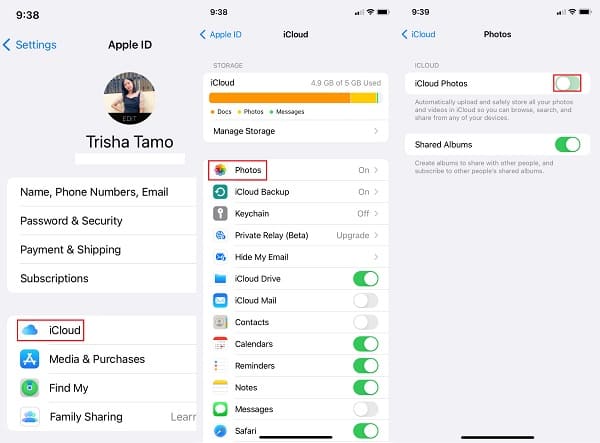
Und so können Sie mit iCloud Fotos von Ihrem alten iPhone auf das neue übertragen. Wenn Sie iCloud-Fotos auf beiden iPhones aktivieren, können Sie alle Fotos, die Sie auf Ihrer iCloud gespeichert haben, mit Ihrem neuen iPhone synchronisieren.
Teil 2. Fotos mit Airdrop von iPhone zu iPhone übertragen
Apple-Geräte haben ihre eigene einzigartige Art, Daten drahtlos zu übertragen und zu empfangen, und eine davon ist über einen Airdrop. Es ermöglicht den Benutzern, ihre Daten zwischen iPads, iPhones und Macs zu übertragen, ohne dass Wi-Fi- oder Mobilfunkdaten erforderlich sind. Infolgedessen können Sie diese Funktion sicherlich zum Teilen oder Übertragen und Empfangen von iPhone zu iPhone verwenden. Sie müssen auch berücksichtigen, dass es wichtig ist, dass sich die beiden Geräte bei dieser Methode nahe beieinander befinden. Sehen Sie sich die Schritte unten an, um zu erfahren, wie das geht.
Schritte zum Übertragen von Fotos von iPhone zu iPhone mit Airdrop:
Schritt 1Auf beiden Geräten müssen Sie zunächst den Airdrop öffnen. Gehen Sie dazu auf die Control Center. Wischen Sie bei älteren iPhones von unten nach oben. Wischen Sie beim iPhone X und höher von der oberen rechten Ecke nach unten.
Schritt 2Als nächstes tippen und halten Sie die Netzwerkkarte bis es sich ausdehnt. Tippen Sie dann auf Airdrop Möglichkeit. Und tippen Sie auf Jeden. or Nur Kontakt. Und es aktiviert automatisch Ihr Wi-Fi und Bluetooth.
Schritt 3Öffnen Sie danach die Fotos App Ihres alten iPhones und wählen Sie dann alle Fotos aus, die Sie übertragen möchten. Wenn Sie mit der Auswahl fertig sind, tippen Sie auf Teilen Symbol, und Sie sehen das Airdrop Option, tippen Sie einfach darauf.
Schritt 4Dann sehen Sie alle iPhones und andere Geräte, deren Airdrop aktiviert wurde. Tippen Sie auf den Namen Ihres neuen iPhones.
Schritt 5Schließlich wird auf Ihrem neuen iPhone eine Benachrichtigung angezeigt, in der Sie gefragt werden, ob Sie erhalten oder ablehnen. Tippen Sie natürlich auf die Eingang Taste. Und das ist es!

Sie haben Ihre Fotos jetzt erfolgreich von Ihrem alten iPhone auf ein neues iPhone übertragen oder geteilt. Beachten Sie, dass Sie dies auch verwenden können, wenn Sie von Ihrem iPhone auf das iPhone einer anderen Person übertragen möchten.
Teil 3. Übertragen Sie Fotos vom Telefon auf das iPhone mit FoneTrans für iOS
Suchen Sie nach einem perfekten alternativen Tool, mit dem Sie Ihre Fotos direkt und selektiv von iPhone zu iPhone übertragen können? Gute Nachrichten! FoneTrans für iOS befähigt Sie dazu. Es ist ein alternatives Tool, mit dem Benutzer ihre Daten professionell und effektiv zwischen iOS-Geräten übertragen können. Damit können Sie Übertragen Sie Ihre Nachrichten, Kontakte, Fotos und Videos ohne großen Aufwand. Es ist vielleicht derjenige, den Sie suchen, um Ihnen zu helfen. In den folgenden Schritten erfahren Sie, wie Sie das Programm verwenden.
Mit FoneTrans für iOS haben Sie die Freiheit, Ihre Daten vom iPhone auf den Computer zu übertragen. Sie können nicht nur iPhone-Textnachrichten auf den Computer übertragen, sondern auch Fotos, Videos und Kontakte einfach auf den PC übertragen.
- Übertragen Sie Fotos, Videos, Kontakte, WhatsApp und mehr Daten mit Leichtigkeit.
- Vorschau der Daten vor dem Übertragen.
- iPhone, iPad und iPod touch sind verfügbar.
Schritte zum Übertragen von Fotos von iPhone zu iPhone mit FoneTrans für iOS:
Schritt 1Gehen Sie zunächst auf die offizielle Website von FoneTrans für iOS, um es herunterzuladen und auf Ihrem Computer zu installieren. Es wird automatisch gestartet, wenn der Installationsvorgang abgeschlossen ist.

Schritt 2Als nächstes verbinden Sie einfach die beiden iPhones mit USB-Kabeln mit dem Computer. Wählen Sie auf der Hauptoberfläche das iPhone oder Ihr altes iPhone aus, von dem die Fotos stammen sollen.
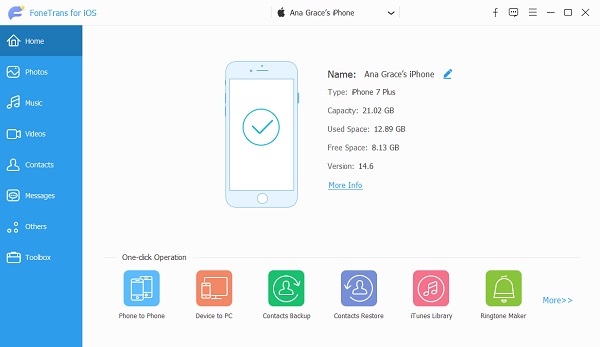
Schritt 3Wählen Sie dann die Fotos Option im linken Bereich. Und alle Fotos von Ihrem alten iPhone oder iPhone, die Sie ausgewählt haben, werden geladen, dann können Sie mit der Auswahl der Bilder beginnen, die Sie übertragen möchten, indem Sie ein Häkchen setzen.

Schritt 4Wenn Sie mit der Auswahl fertig sind, klicken Sie auf In Gerät exportieren. Und klicken Sie auf Ihr Ziel-iPhone, um Ihre Fotos zu übertragen.
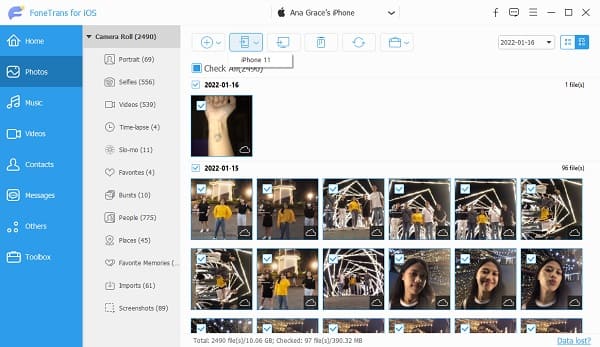
Schritt 5Der Übertragungsprozess wird dann gestartet. Warten Sie, bis es fertig ist. Es erscheint eine Benachrichtigung, die Ihnen mitteilt, dass Sie Ihre Fotos erfolgreich übertragen haben. Sie können es überprüfen, indem Sie den Ordner öffnen, in den Sie es übertragen haben.
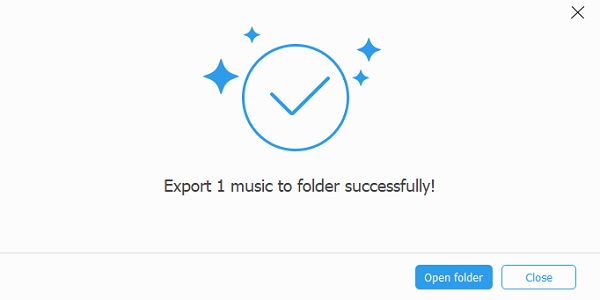
Das ist es! Sie haben Ihre Fotos jetzt mit einer der besten Methoden erfolgreich von iPhone zu iPhone übertragen: FoneTrans für iOS. Verwenden Sie dieses Tool, wenn Sie Ihre Fotos zwischen iOS-Geräten und Computern teilen oder übertragen möchten.
Mit FoneTrans für iOS haben Sie die Freiheit, Ihre Daten vom iPhone auf den Computer zu übertragen. Sie können nicht nur iPhone-Textnachrichten auf den Computer übertragen, sondern auch Fotos, Videos und Kontakte einfach auf den PC übertragen.
- Übertragen Sie Fotos, Videos, Kontakte, WhatsApp und mehr Daten mit Leichtigkeit.
- Vorschau der Daten vor dem Übertragen.
- iPhone, iPad und iPod touch sind verfügbar.
Teil 4. Fotos mit iTunes von iPhone zu iPhone übertragen
Eine weitere Apple-Methode zum Übertragen von Fotos von iPhone zu iPhone ist iTunes. iTunes ist ein Programm, mit dem Benutzer Ihre digitale Inhaltsbibliothek auf Ihrem Computer verwalten, wiedergeben und hinzufügen können. Es synchronisiert es auch mit einem Mobiltelefon. Wenn Sie jetzt Windows PC oder macOS 10.1.4 (Mohave) verwenden, können Sie iTunes definitiv verwenden, um Ihre Bilder von iPhone zu iPhone zu übertragen. Erfahren Sie, wie Sie dies tun, indem Sie die folgenden Schritte ausführen.
Schritte zum Übertragen von Fotos von iPhone zu iPhone mit iTunes:
Schritt 1Laden Sie zunächst iTunes herunter und installieren Sie es, wenn Sie es noch nicht auf Ihrem Computer haben. Es wird automatisch geöffnet, wenn der Installationsvorgang abgeschlossen ist.
Schritt 2Schließen Sie danach Ihr altes iPhone an Ihren Computer an. Klicken Sie dann auf der Hauptoberfläche von iTunes auf die iPhone klicken.
Schritt 3Klicken Sie im linken Bereich auf die Option Zusammenfassung. Und klicken Sie Dieser Computer unter dem Backups an der rechten Ecke. Dann klick Jetzt sichern um alle Daten vom iPhone, einschließlich Bilder, mit iTunes zu synchronisieren.
Schritt 4Trennen Sie als Nächstes Ihr altes iPhone und schließen Sie Ihr neues iPhone an, während iTunes noch läuft. Klicken Sie auf Ihr neues iPhone-Symbol und dann im linken Bereich auf Zusammenfassung.
Schritt 5Dann klick Backup wiederherstellen für Manuell sichern und wiederherstellen um endlich Fotos von iPhone zu iPhone zu übertragen. Und das ist es!
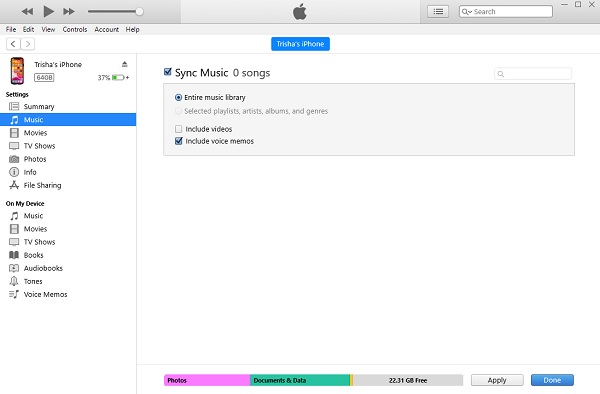
Los geht's! Sie haben Ihr Foto mit iTunes erfolgreich von Ihrem alten iPhone auf Ihr neues übertragen und synchronisiert. Sie können jetzt auf Ihre Fotos auf Ihrem neuen iPhone zugreifen.
Teil 5. Übertragen Sie Fotos von iPhone zu iPhone mit Finder
Auf Ihrem Mac gibt es eine Anwendung namens Finder. Hier können Sie den gesamten Inhalt Ihres Mac, iCloud Drive und anderer Speichergeräte sehen, einschließlich des Geräts, das Sie mit Ihrem Mac verbinden. Mit Finder können Sie Ihre Dateien einfach finden und organisieren. Indem Sie Ihre Fotos von Ihrem alten iPhone auf den Mac übertragen, können Sie sie mit dem Finder auf Ihr neues iPhone hochladen. Hier ist, wie Sie es tun können.
Schritte zum Übertragen von Fotos von iPhone zu iPhone mit Finder:
Schritt 1Verbinden Sie in erster Linie Ihr altes iPhone über ein Kabel mit Ihrem Mac. Und Sie werden aufgefordert, Ihrem neuen Gerät zu vertrauen, was Sie tun können, indem Sie sowohl auf den Mac als auch auf Ihr altes iPhone klicken.
Schritt 2Starten Sie danach die Finder App. Klicken Sie dann auf die Hard Drive Symbol und wählen Sie Ihr Gerät unter aus Locations.
Schritt 3Als nächstes wählen Sie Sichern Sie alle Daten auf Ihrem iPhone zu diesem Mac und klicken Sie auf Jetzt sichern unter dem Backups.
Schritt 4Trennen Sie dann Ihr altes iPhone. Verbinden Sie dann Ihr neues iPhone. Wählen Sie abschließend die aus Backup wiederherstellen.
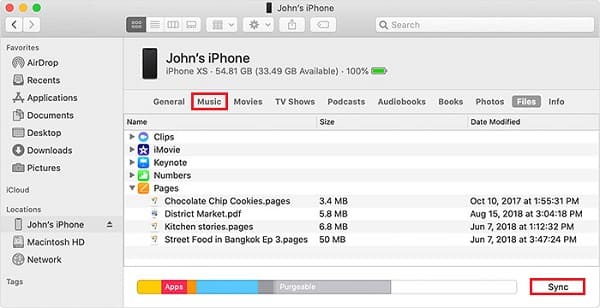
Und so können Sie Ihre Fotos mit dem Finder auf Ihrem Mac von iPhone zu iPhone übertragen.
Teil 6. Häufig gestellte Fragen zum Übertragen von Fotos von iPhone zu iPhone
1. Wenn Sie Airdrop verwenden, um Fotos von iPhone zu iPhone zu übertragen, gibt es eine Begrenzung für die Anzahl der Bilder?
Es gibt keine Begrenzung, wenn Sie Fotos von iPhone zu iPhone übertragen möchten, um diese Frage zu beantworten. Sie werden begrenzt sein, wenn Ihr iPhone-Speicher ebenfalls begrenzt ist.
2. Kann ich Fotos ohne iCloud von iPhone zu iPhone übertragen?
Natürlich ja! Es gibt 4 Möglichkeiten, die wir oben besprochen haben, bei denen Sie keine iCloud benötigen. Dein altes und neues iPhone reicht schon aus.
3. Wie teilt man ein Fotoalbum auf dem iPhone?
Einige Leute möchten wissen, wie man ein Fotoalbum auf dem iPhone teilt. Sie können zur Fotos-App gehen, das Foto auswählen, auf das Freigabesymbol tippen und die gewünschte Freigabemethode auswählen.
Zusammenfassend lässt sich sagen, dass Sie mit den 5 empfohlenen Methoden von iPhone zu iPhone übertragen können. Mit der Gewissheit, dass sie alle funktionieren und einige der besten Methoden, die Sie anwenden können. Dennoch empfehlen wir die FoneTrans für iOS auf seine hervorragende Leistung unter den Möglichkeiten, die wir gezeigt haben. Sie können jedoch immer noch die Methode auswählen, die Sie verwenden möchten.
Mit FoneTrans für iOS haben Sie die Freiheit, Ihre Daten vom iPhone auf den Computer zu übertragen. Sie können nicht nur iPhone-Textnachrichten auf den Computer übertragen, sondern auch Fotos, Videos und Kontakte einfach auf den PC übertragen.
- Übertragen Sie Fotos, Videos, Kontakte, WhatsApp und mehr Daten mit Leichtigkeit.
- Vorschau der Daten vor dem Übertragen.
- iPhone, iPad und iPod touch sind verfügbar.
